自动布局容器
Layout(自动布局)组件可以挂载在任何节点上,将节点变成一个有自动布局功能的容器。所谓自动布局容器,就是能够自动将子节点按照一定规律排列,并可以根据节点内容的约束框总和调整自身尺寸的容器型节点。
接下来说到的布局类型,节点结构都如下图:
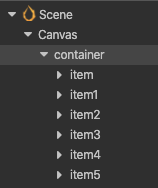
布局类型
自动布局组件有几种基本的布局模式,可以通过 Type 属性进行设置,包括以下几种。
水平布局(Horizontal)
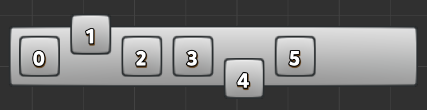
Layout Type 设为 Horizontal 时,所有子节点都会自动横向排列,组件默认会修改节点在 y 轴上的位置或高度,如果子节点需要放置在 Layout 节点的约束框高度范围之外,可以取消勾选 AutoAlignment(如上图)。
水平排序下容易出现内容超出容器的情况,可以根据需要采取如下措施:
如果容器要自适应上内容的尺寸,可以通过设置
ResizeMode为Container,该模式会根据子节点的宽度(Width)总和设置 Layout 节点的宽度(下图左)。如果内容对象始终要保持在容器内,可以通过设置
ResizeMode为Children,该模式会将内容对象的尺寸限制在容器内(下图右)。如果需要子节点在 y 轴向上对齐,可以在子节点上添加 Widget 组件,并开启 Top 或 Bottom 的对齐模式。

水平排列方向(Horizontal Direction)
在水平布局下,可以通过 HorizontalDirection 设置水平朝向。朝向分为 LEFT_TO_RIGHT 和 RIGHT_TO_LEFT 两种,前者会按照节点在 层级管理器 中显示顺序从左到右排列;后者会按照节点显示从右到左排列。
垂直布局(Vertical)
垂直布局的布局方式和排列方向跟 水平布局 几乎一致,只是方向上的不同,这里就不再赘述。
网格布局(Grid)
Layout Type 设为 GRID 会开始网格布局。网格布局会在固定容器大小内,根据 HorizontalDirection 和 VerticalDirection 组合决定布局起点,根据 StartAxis 属性决定布局方向。
网格排列方向(Grid Direction)
Layout 排列子节点时,是以子节点在 层级管理器 中显示顺序为基准,加上开始点和 StartAxis 属性设置的排列方向来排列的。
- 开始轴向(Start Axis)
- 可以设置
HORIZONTAL或VERTICAL两种方向。前者会进行横向排列,后者是纵向排列。
- 可以设置
- 开始点
- 开始点是通过
HorizontalDirection和VerticalDirection组合而成。 - 假设 HorizontalDirection 为
LEFT_TO_RIGHT,VerticalDirection 为TOP_TO_BOTTOM,则开始点是 左上角 - 假设 HorizontalDirection 为
RIGHT_TO_LEFT,VerticalDirection 为BOTTOM_TO_TOP,则开始点是 右下角
- 开始点是通过
结合排列方向,举两个例子说明:
如果当前设置的 HorizontalDirection 为
LEFT_TO_RIGHT,VerticalDirection 为TOP_TO_BOTTOM,StartAxis 为HORIZONTAL,则是告知组件要的排序方式是从容器的 左上角 开始按水平方向排列(下图左)。如果当前设置的 HorizontalDirection 为
RIGHT_TO_LEFT,VerticalDirection 为BOTTOM_TO_TOP,StartAxis 为VERTICAL,则是告知组件要的排序方式是从容器的 右下角 开始按垂直方向排列(下图右)。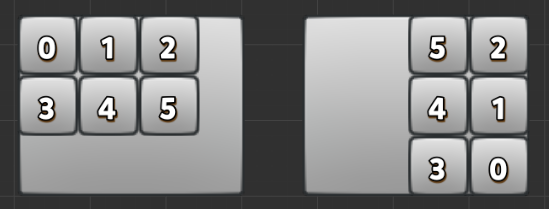
Grid 排序也有可能出现内容超出容器的情况,可以参考上文中的 水平布局,通过调整 ResizeMode 属性解决。
关于 Layout 组件的属性的详细说明,请参考 Layout 组件 文档。
